怎样创建蓝色棱锥
1、打开Edraw max软件,进入其主界面中;
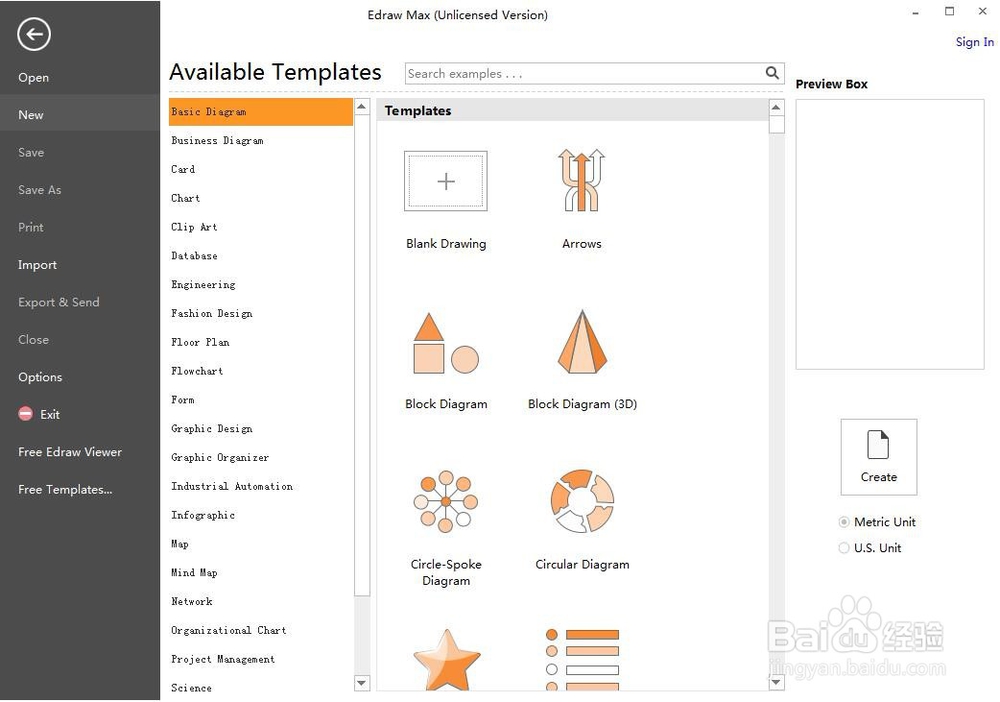
2、点击基本图形中的三维框图;
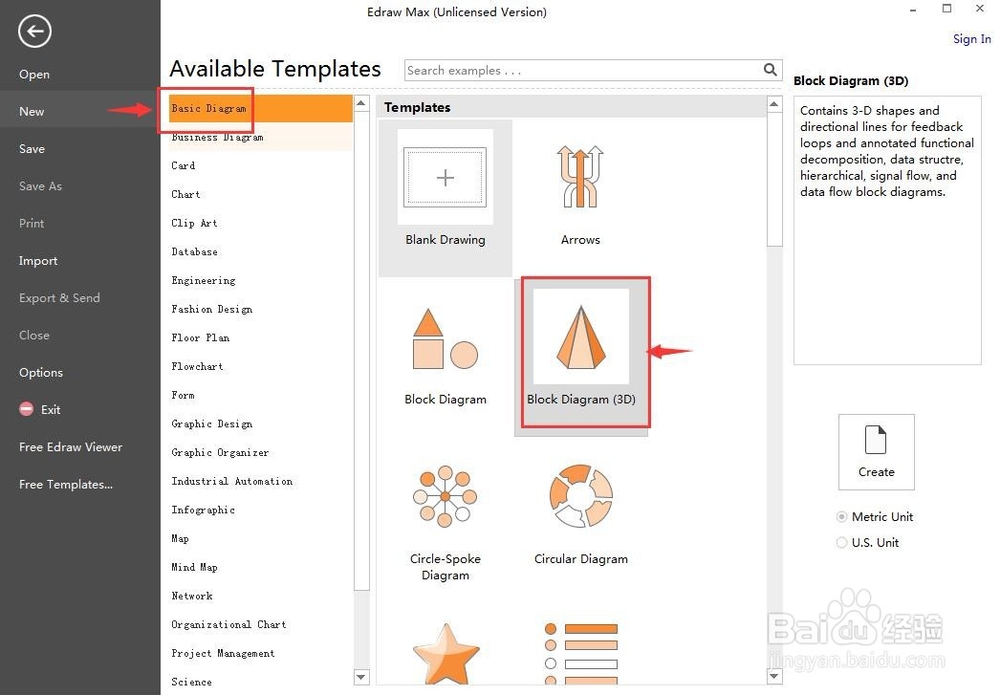
3、进入三维框图的符号库中;

4、找到并选中需要的棱锥;

5、用鼠标将它拖到中间的编辑区中放下;

6、用鼠标移动右下角的句柄,向外拖放,使锥椎变大一些;

7、点击单色填充,选中需要的颜色,如蓝色;

8、用这种方法,我们就创建好了一个需要的蓝色棱锥。

声明:本网站引用、摘录或转载内容仅供网站访问者交流或参考,不代表本站立场,如存在版权或非法内容,请联系站长删除,联系邮箱:site.kefu@qq.com。
阅读量:124
阅读量:82
阅读量:178
阅读量:81
阅读量:64